内容创作者更喜欢 iPhone 的原因之一是能够快速编辑视频和照片。但有时,iPhone 可能会在您尝试编辑照片或视频时出错。照片应用程序可能无法加载此类视频或照片,这很烦人。
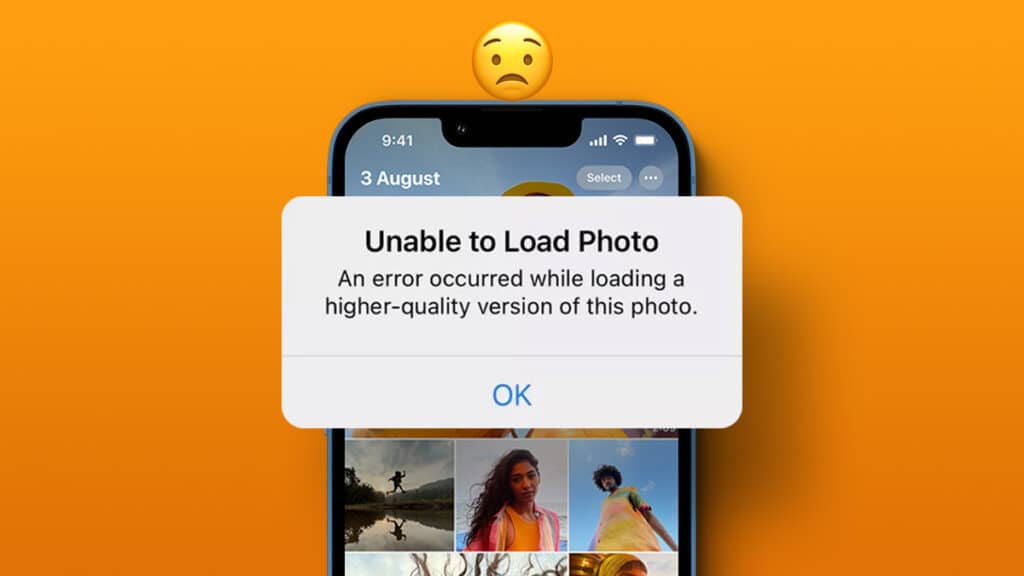
事实上,在使用照片应用程序编辑媒体时遇到小错误或问题是很常见的。但是,“无法加载视频或照片”错误会阻止您加载高质量版本的媒体。如果您在 iPhone 上遇到过此问题,这里有一些有用的修复方法。
1.等待视频或照片完全渲染
如前所述,当您编辑了视频或照片并尝试打开它时会发生此错误。这可能是因为编辑的照片或视频尚未完全渲染。每当您编辑媒体文件时,都需要先由 CPU 渲染和导出,然后才能打开它。

如果是照片,渲染一般需要几秒钟。如果它是一个大视频文件,您甚至可能需要等待几分钟渲染完成才能打开它。因此,如果您的 iPhone 无法加载视频,请稍等片刻,让渲染在后台进行,然后再打开它。
2.关闭低功耗模式
低功耗模式限制渲染等后台活动以节省电池电量。不建议启用低功耗模式,除非您的电池电量非常低并且想节省一些电量以备不时之需。下面介绍如何关闭它并查看您的视频或照片是否渲染得更快。
第 1 步: 转到 iPhone 上的“设置”应用,然后选择“电池”。
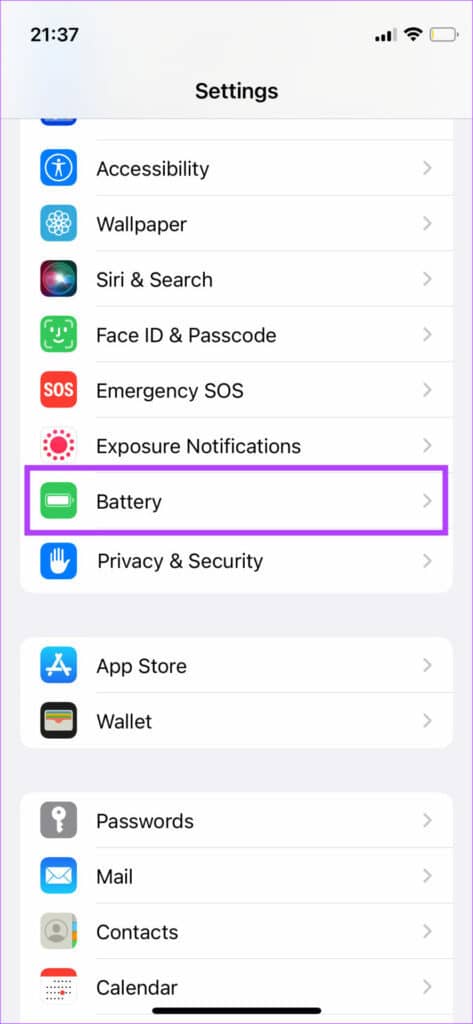
第 2 步: 关闭屏幕顶部的低功耗模式。
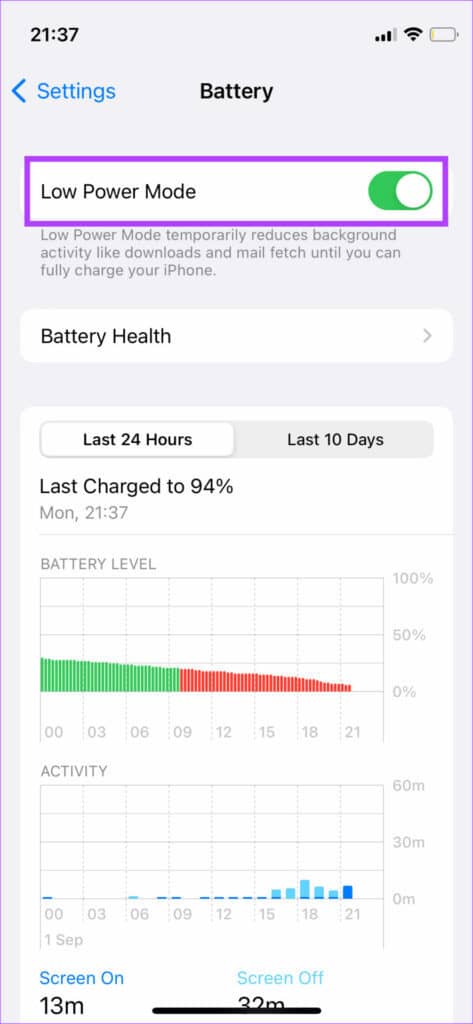
3.将视频添加到收藏夹然后将其删除
这个技巧似乎对几个面临这个问题的用户有效。如果您在 iPhone 上看到一个对话框,提示“加载更高质量的照片/视频时发生错误”,请尝试在打开之前将视频或照片添加到您的收藏夹。这是它的工作原理。
第 1 步:打开 iPhone 上的“照片”应用。
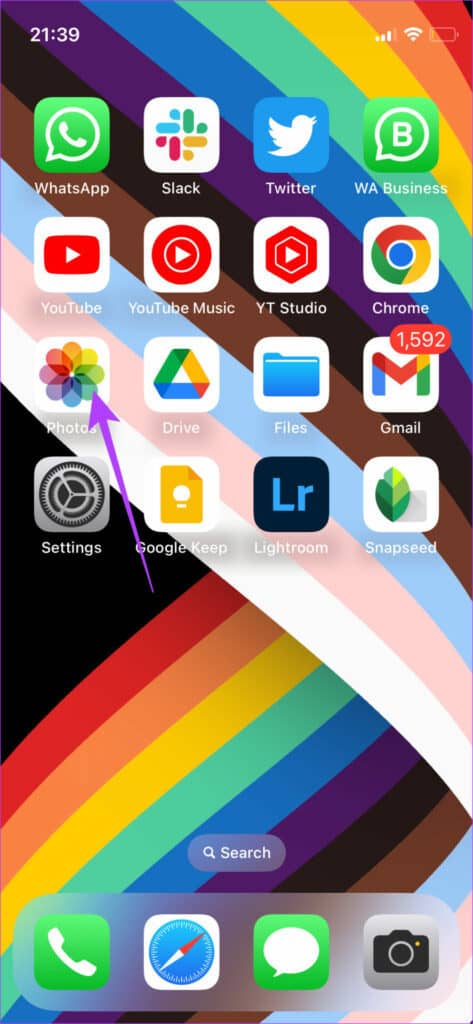
第 2 步:导航到您的 iPhone 无法加载的照片或视频。
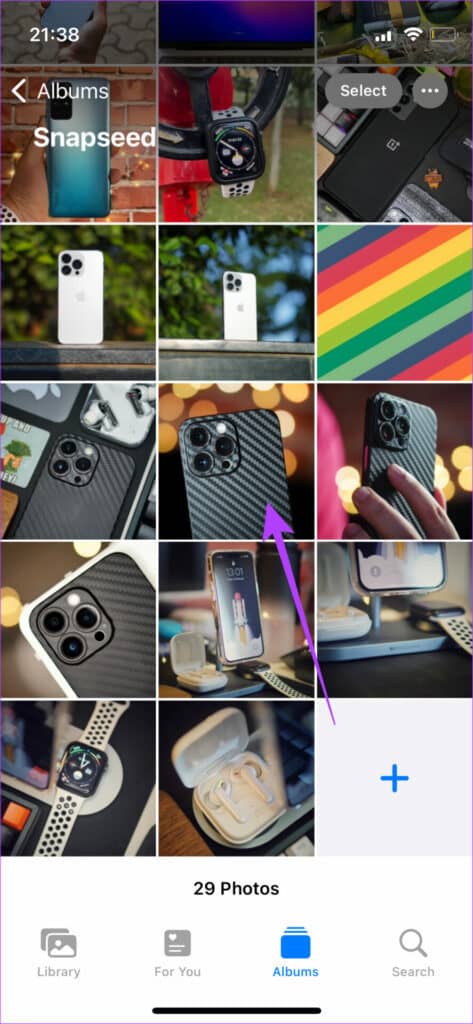
第 3 步:点击并按住它并选择收藏夹。
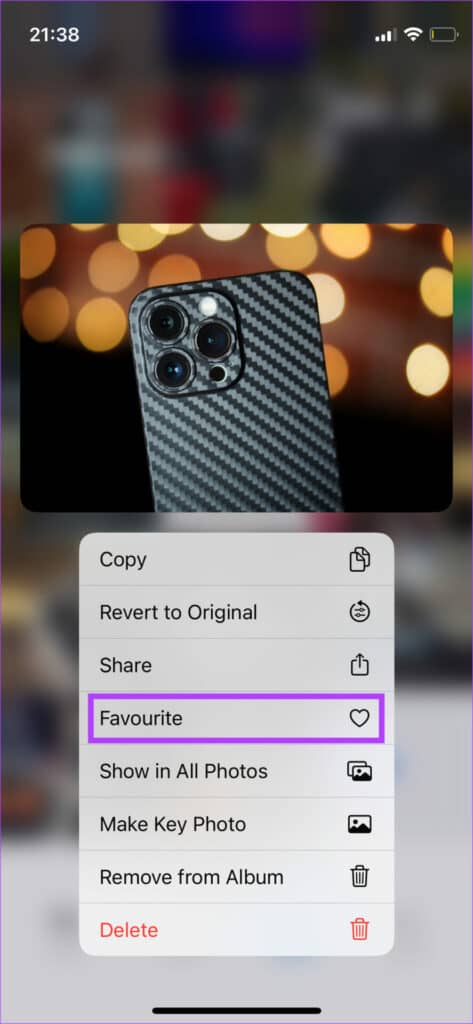
第 4 步:几秒钟后,再次点击并按住它并选择取消收藏。
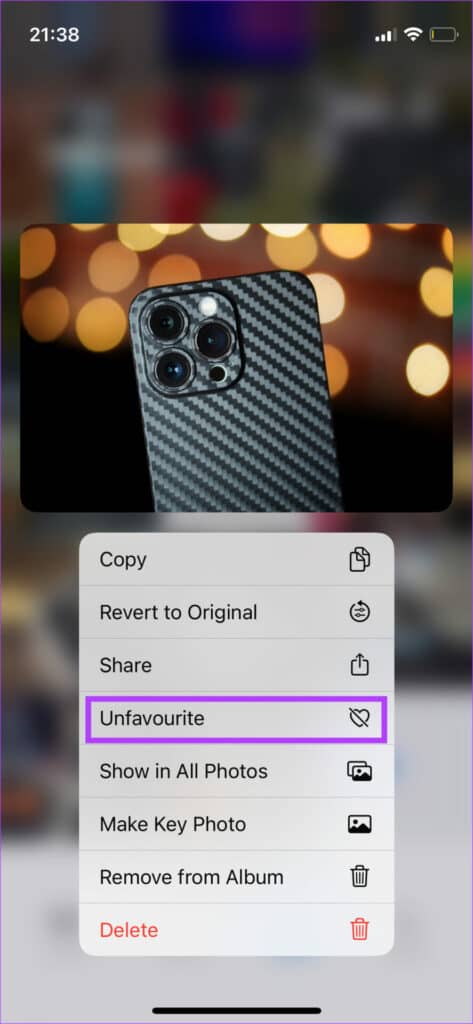
立即打开视频或照片,看看您的 iPhone 是否可以播放。
4.强制退出并重新打开照片
如果照片应用程序已在后台运行一段时间,它有时可能会变得无响应,这意味着您的 iPhone 无法加载视频或照片。
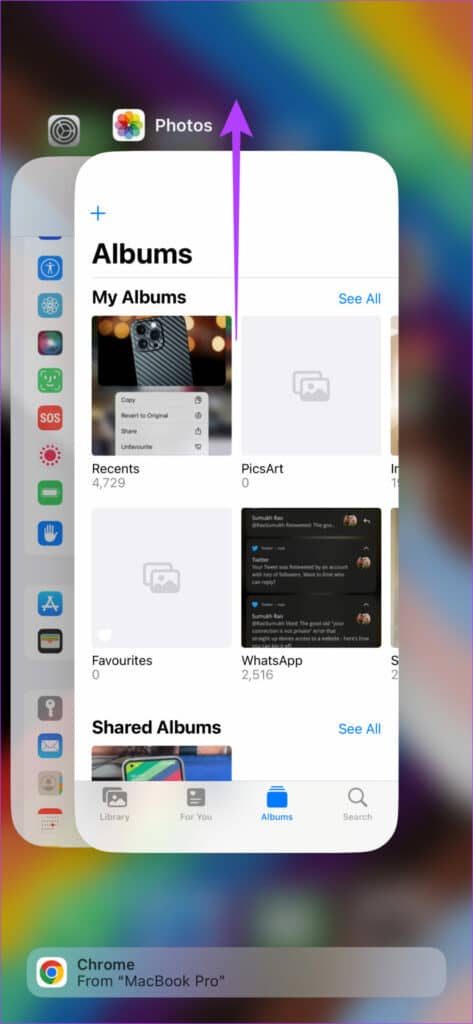
因此,从“照片”应用程序返回主页,将其从“最近使用的应用程序”部分中删除,然后重新启动。这应该允许您打开照片或视频。
5. 检查您的 IPHONE 是否有足够的可用存储空间
如果没有足够的可用存储空间,iPhone 上的某些应用程序或功能可能无法正常运行。这也可能导致您的 iPhone 存储无法正确加载。这就是为什么经常清理 iPhone 的存储空间以确保 iPhone 上的所有内容顺利运行的重要性。
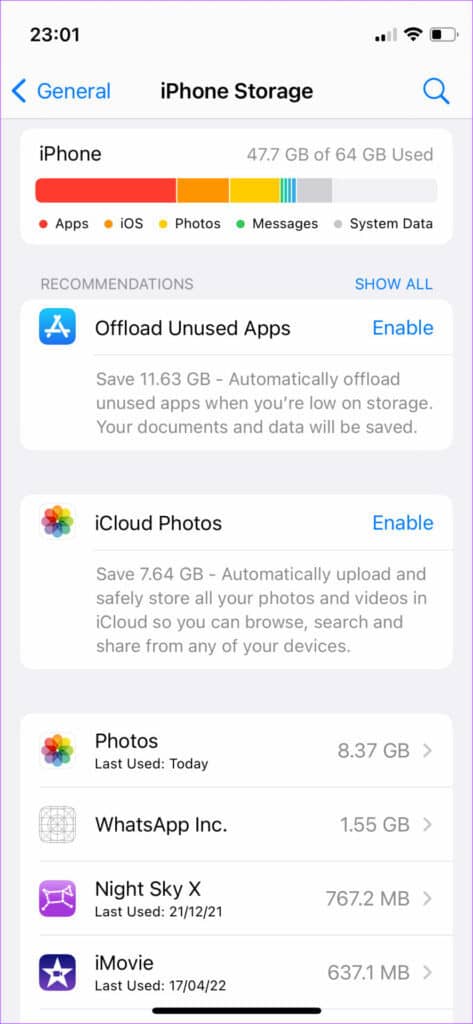
如果您不确定如何回收 iPhone 上的空间,请参阅我们的指南 以了解释放 iPhone 存储空间的最佳方法。删除不必要的数据应该可以确保您的 iPhone 有足够的可用存储空间。然后,再次尝试打开照片或视频。
6.启用对照片应用程序的网络访问
如果将媒体同步到 iCloud,则需要确保授予照片应用的网络访问权限。否则,媒体文件将不会同步到 iCloud,导致 iPhone 无法加载视频或照片。以下是启用网络访问的方法。
第 1 步:打开 iPhone 上的“设置”应用。
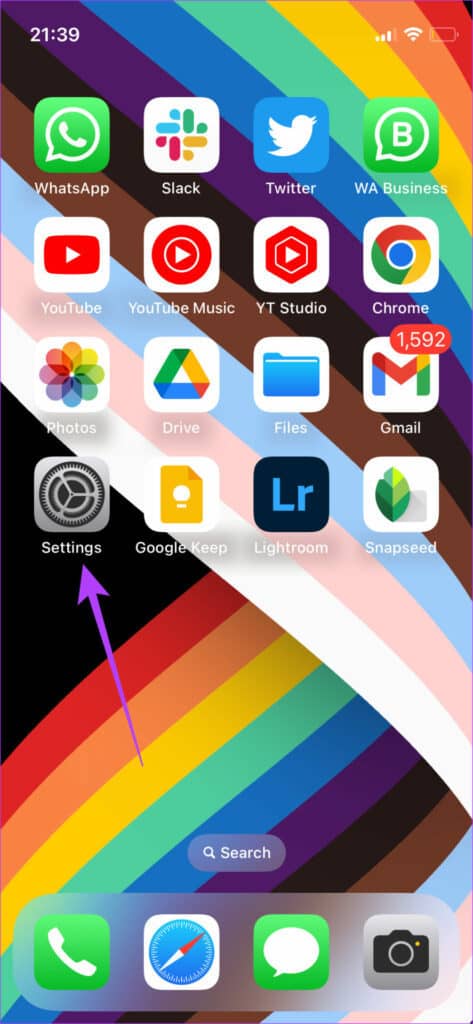
第 2 步:导航至移动数据/蜂窝。
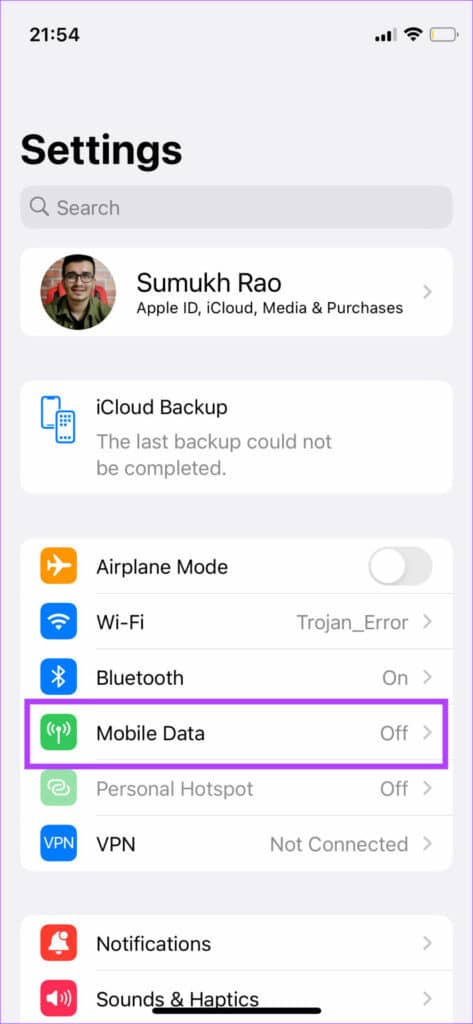
第 3 步:向下滚动并确保照片旁边的开关已启用。
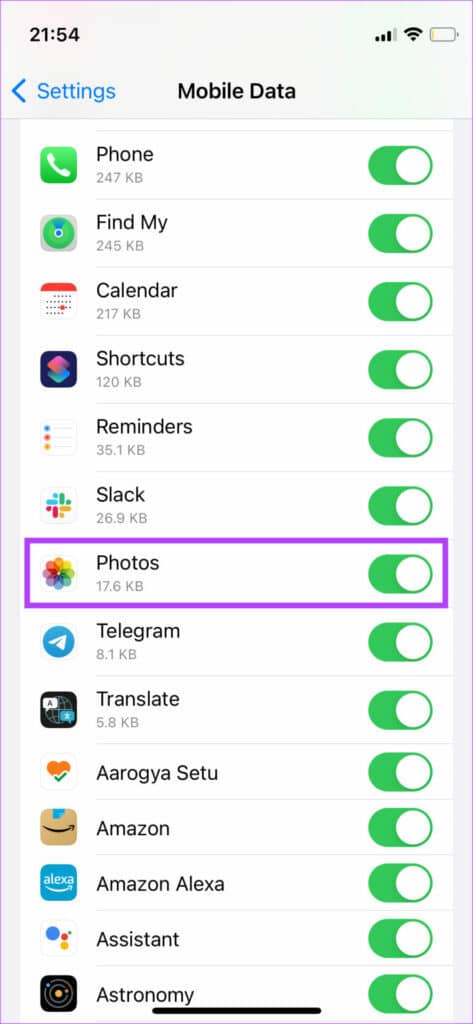
7. 强制重启 IPHONE
强制重启等简单解决方案通常可以解决 iPhone 上的此类问题。尝试在您的 iPhone 上执行这些步骤来修复视频或照片无法加载的问题。
对于 iPhone 6s 或更低版本:
同时按住主屏幕按钮和电源按钮。当您在屏幕上看到 Apple 标志时松开它们。
对于 iPhone 7:
按住音量调低键和电源按钮。当您在屏幕上看到 Apple 标志时松开它们。
对于 iPhone 8 及更高版本:
按下并松开音量调高键,按下并松开音量调低键,然后按住侧面/电源按钮,直到您在屏幕上看到 Apple 标志。
8. 通过清除后台应用程序释放 RAM
释放 iPhone 上的存储空间后,确保有可用的可用 RAM 以高效运行进程(即使在后台也是如此)也很重要。如果可用 RAM 太低,您的 iPhone 可能无法渲染视频或照片,从而导致问题。
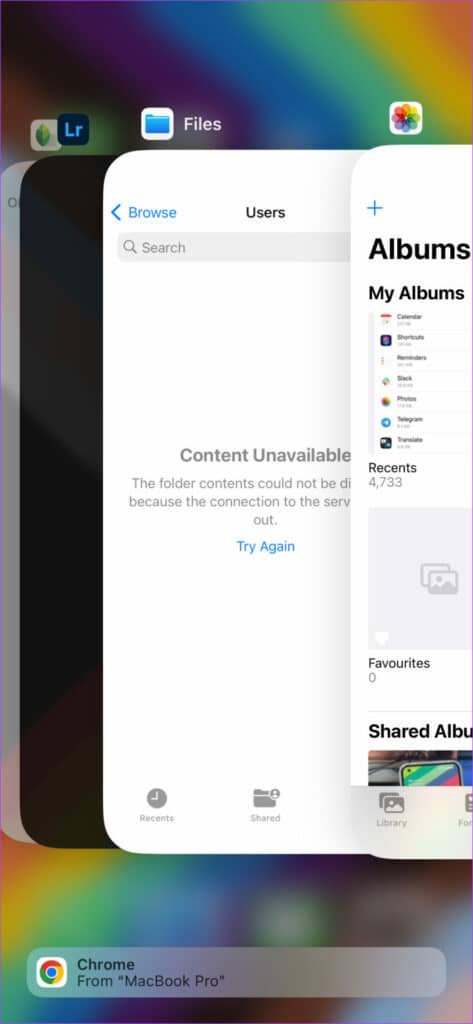
确保 iPhone 上有足够可用 RAM 的最佳方法是终止在后台运行的应用程序。这些应用程序会消耗资源,因此结束它们会释放一些 RAM,以便照片应用程序正常运行。
9. 从 IOS BETA 切换到稳定版
iOS 的 Beta 版本可能会让您访问几个新功能,但鉴于它处于 Beta 阶段,它也可能会带来一些错误和问题。运行 iOS 测试版最常见的问题是某些应用程序可能无法按预期运行。如果您运行的是 iOS 16 beta 且稳定版仍在 iOS 15 上,则照片应用可能尚未针对最新版本进行优化。
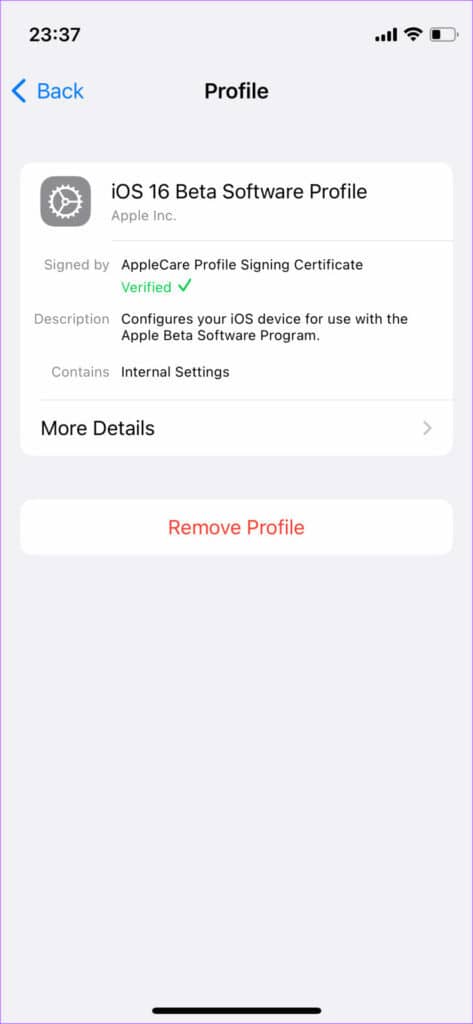
因此, 在您的 iPhone 上回滚到 iOS 的稳定版本, 然后使用照片应用程序查看您的视频和照片,没有任何问题。
10. 将你的 IPHONE 更新到最新版本的 IOS
您 iPhone 上的 iOS 版本可能存在一些错误,导致照片和视频无法正确加载。将您的 iPhone 更新到最新版本的 iOS 以修复任何潜在的错误。这是如何做的。
第 1 步: 打开 iPhone 上的“设置”应用,然后选择“通用”。
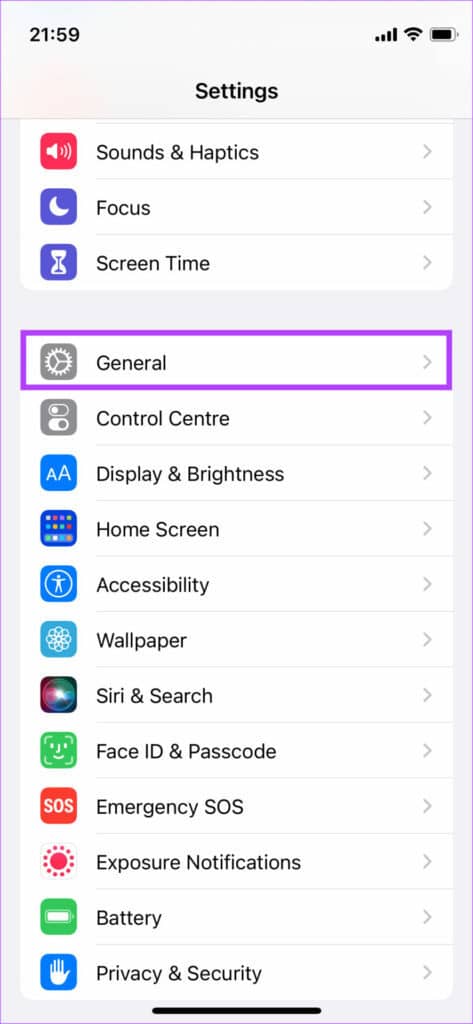
第 2 步: 点击软件更新。
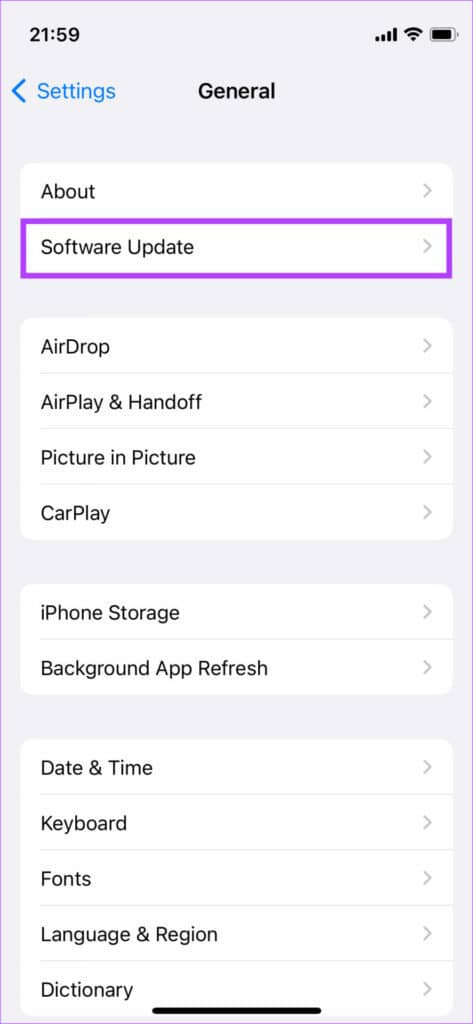
第 3 步: 如果您的 iPhone 有可用的新更新,它将出现在该屏幕上。点击“下载并安装”并等待安装完成。
重温你的回忆
如果您无法在 iPhone 上加载照片或视频,请不要担心。这是一个临时问题,您可以按照上述步骤轻松解决。解决问题后,您可以查看所有视频和照片以重温您的无价回忆。如果本指南帮助您解决了问题,请在下面的评论中竖起大拇指。







